Verbinding maken met Azure Data Lake Storage Gen2 voor gegevensstroomopslag
U kunt gegevensstromen configureren om hun gegevens op te slaan in het Azure Data Lake Storage Gen2-account van uw organisatie. In dit artikel worden de algemene stappen beschreven die hiervoor nodig zijn en worden richtlijnen en aanbevolen procedures beschreven.
Belangrijk
De functie Gegevensstroom met analytische tabellen maakt gebruik van de Azure Synapse Link for Dataverse-service, die verschillende nalevingsniveaus, privacy, beveiliging en gegevenslocatieverplichtingen kan bieden. Ga voor meer informatie over Azure Synapse Link voor Dataverse naar Wat is Azure Synapse Link voor Dataverse?
Er zijn enkele voordelen bij het configureren van gegevensstromen voor het opslaan van hun definities en gegevensbestanden in uw data lake, zoals:
- Azure Data Lake Storage Gen2 biedt een enorm schaalbare opslagfaciliteit voor gegevens.
- Gegevensstroomgegevens- en definitiebestanden kunnen worden gebruikt door de ontwikkelaars van uw IT-afdeling om azure-gegevens- en AI-services (kunstmatige intelligentie) te gebruiken, zoals wordt gedemonstreerd in de GitHub-voorbeelden van Azure-gegevensservices.
- Hiermee kunnen ontwikkelaars in uw organisatie gegevensstroomgegevens integreren in interne toepassingen en Line-Of-Business-oplossingen, met behulp van ontwikkelaarsbronnen voor gegevensstromen en Azure.
Vereisten
Als u Azure Data Lake Storage Gen2 wilt gebruiken voor gegevensstromen, hebt u het volgende nodig:
- Een Power Apps-omgeving. Met elk Power Apps-abonnement kunt u gegevensstromen maken met Azure Data Lake Storage Gen2 als bestemming. U moet worden geautoriseerd in de omgeving als maker.
- Een Azure-abonnement. U hebt een Azure-abonnement nodig om Azure Data Lake Storage Gen2 te kunnen gebruiken.
- Een resourcegroep. Gebruik een resourcegroep die u al hebt of maak een nieuwe.
- Een opslagaccount van Azure. Voor het opslagaccount moet de Functie Data Lake Storage Gen2 zijn ingeschakeld.
Tip
Als u geen Azure-abonnement hebt, maakt u een gratis proefaccount voordat u begint.
Uw Azure Data Lake Storage Gen2 voorbereiden voor Power Platform-gegevensstromen
Voordat u uw omgeving configureert met een Azure Data Lake Storage Gen2-account, moet u een opslagaccount maken en configureren. Dit zijn de vereisten voor Power Platform-gegevensstromen:
- Het opslagaccount moet worden gemaakt in dezelfde Microsoft Entra ID-tenant als uw Power Apps-tenant.
- Het is raadzaam om het opslagaccount te maken in dezelfde regio als de Power Apps-omgeving waarin u het wilt gebruiken. Neem contact op met uw omgevingsbeheerder om te bepalen waar uw Power Apps-omgeving zich bevindt.
- Voor het opslagaccount moet de functie Hiërarchische naamruimte zijn ingeschakeld.
- U moet de rol Eigenaar voor het opslagaccount krijgen.
In de volgende secties worden de stappen beschreven die nodig zijn om uw Azure Data Lake Storage Gen2-account te configureren.
Het opslagaccount maken
Volg de stappen in Een Azure Data Lake Storage Gen2-opslagaccount maken.
- Zorg ervoor dat u dezelfde regio selecteert als uw omgeving en stel uw opslag in als StorageV2 (algemeen gebruik v2).
- Zorg ervoor dat u de hiërarchische naamruimtefunctie inschakelt.
- U wordt aangeraden de replicatie-instelling in te stellen op geografisch redundante opslag met leestoegang (RA-GRS).
uw Azure Data Lake Storage Gen2 Verbinding maken naar Power Apps
Zodra u uw Azure Data Lake Storage Gen2-account hebt ingesteld in Azure Portal, bent u klaar om het te verbinden met een specifieke gegevensstroom of een Power Apps-omgeving. Verbinding maken het meer naar een omgeving verplaatsen, kunnen andere makers en beheerders in de omgeving ook gegevensstromen maken die hun gegevens opslaan in het meer van uw organisatie.
Voer de volgende stappen uit om uw Azure Data Lake Storage Gen2-account te verbinden met de gegevensstroom:
Meld u aan bij Power Apps en controleer in welke omgeving u zich bevindt. De omgevingswisselaar bevindt zich aan de rechterkant van de koptekst.
Selecteer in het linkernavigatiedeelvenster de pijl-omlaag naast Gegevens.
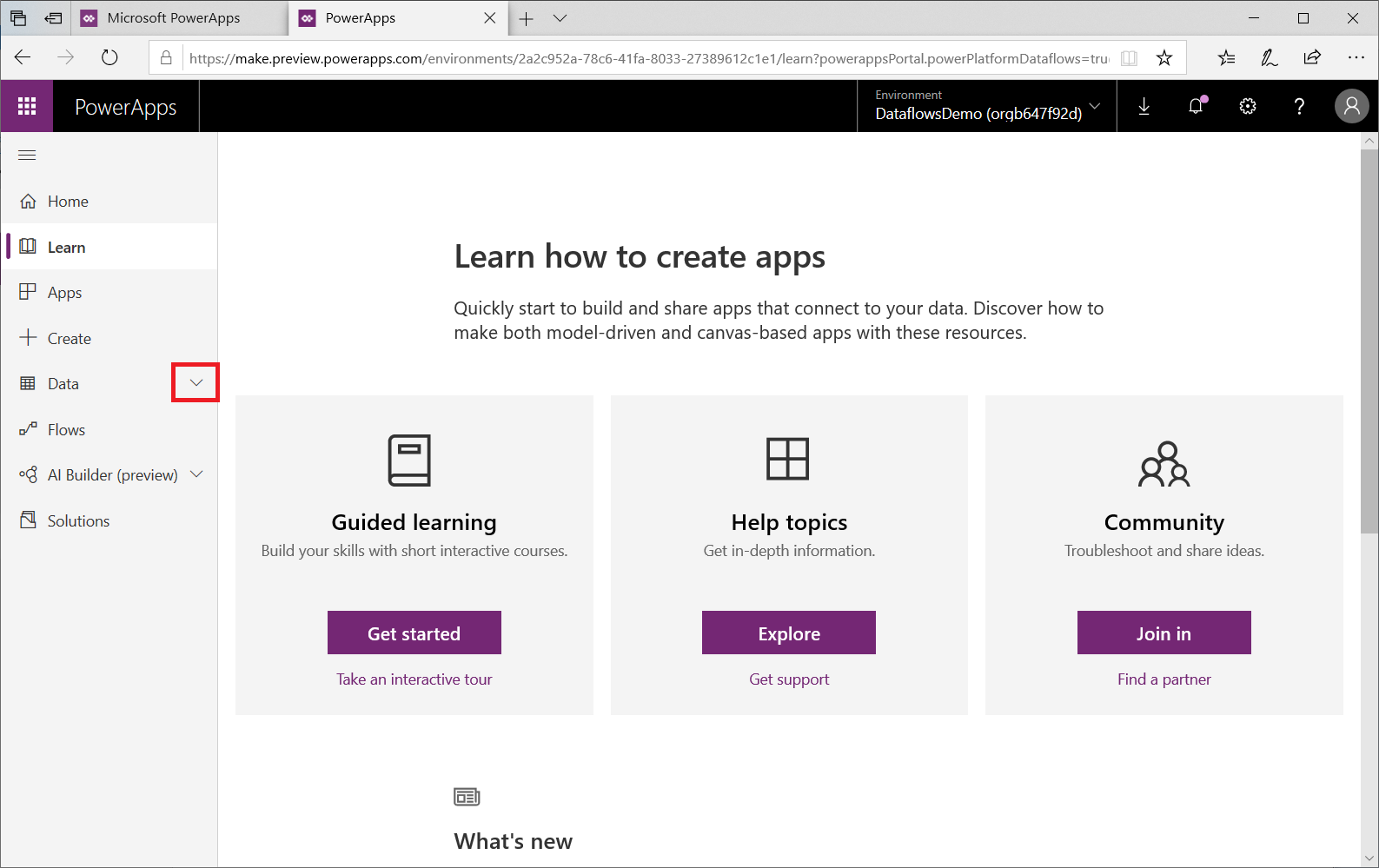
Selecteer gegevensstromen in de lijst die wordt weergegeven en selecteer vervolgens op de opdrachtbalk Nieuwe gegevensstroom.
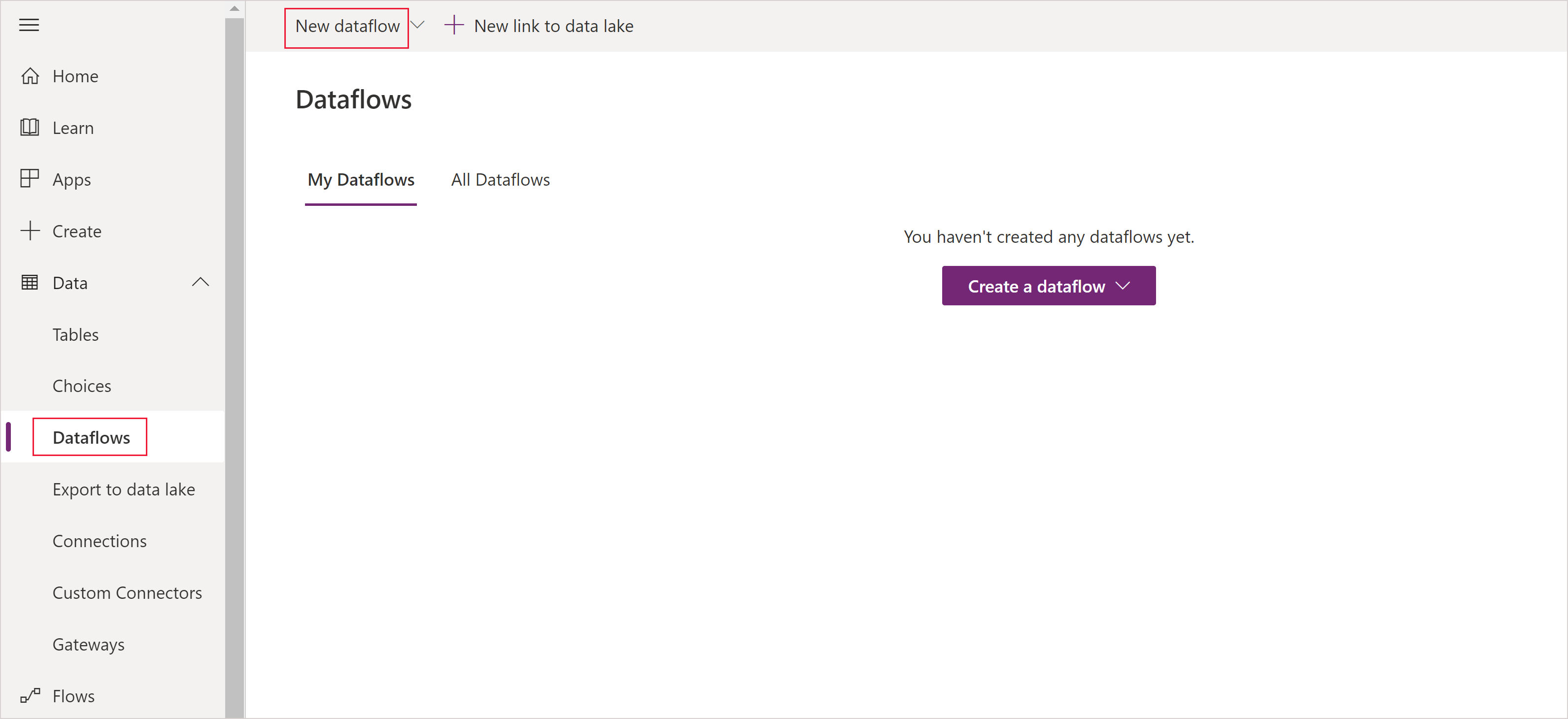
Selecteer de gewenste analytische tabellen. Deze tabellen geven aan welke gegevens u wilt opslaan in het Azure Data Lake Store Gen2-account van uw organisatie.
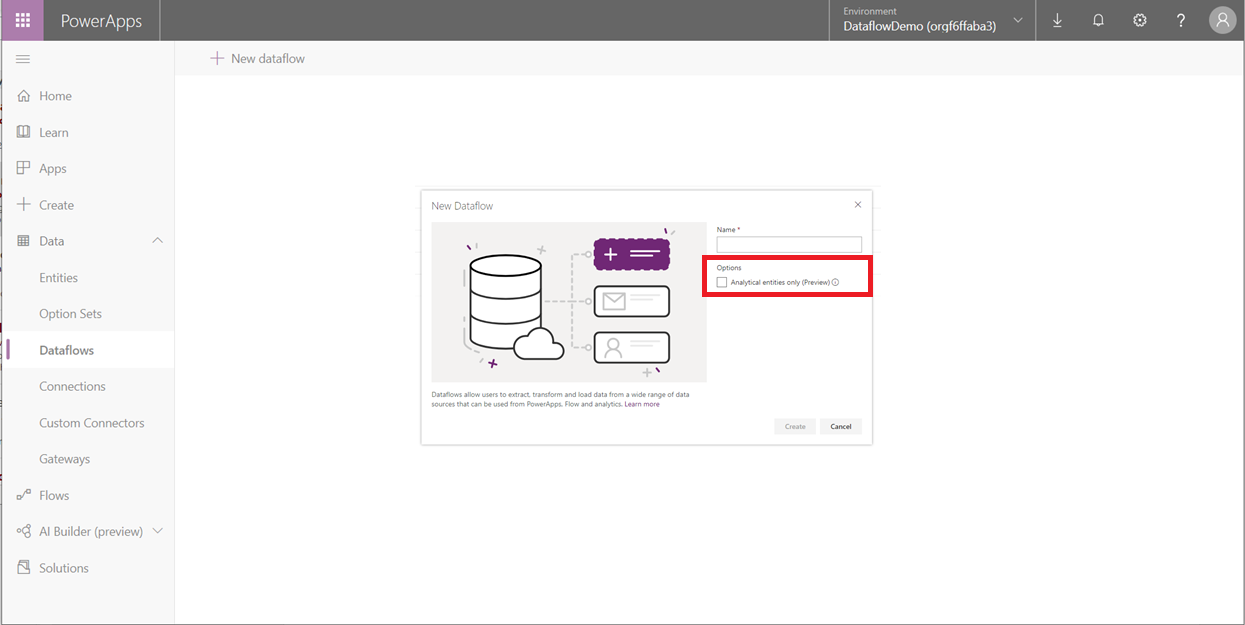
Selecteer het opslagaccount dat u wilt gebruiken voor gegevensstroomopslag
Als er nog geen opslagaccount aan de omgeving is gekoppeld, wordt er een dialoogvenster Koppeling naar data lake weergegeven. U moet zich aanmelden en de data lake zoeken die u in de vorige stappen hebt gemaakt. In dit voorbeeld is er geen data lake gekoppeld aan de omgeving en wordt er dus een prompt weergegeven om er een toe te voegen.
Selecteer het opslagaccount.
Het scherm Opslagaccount selecteren wordt weergegeven.
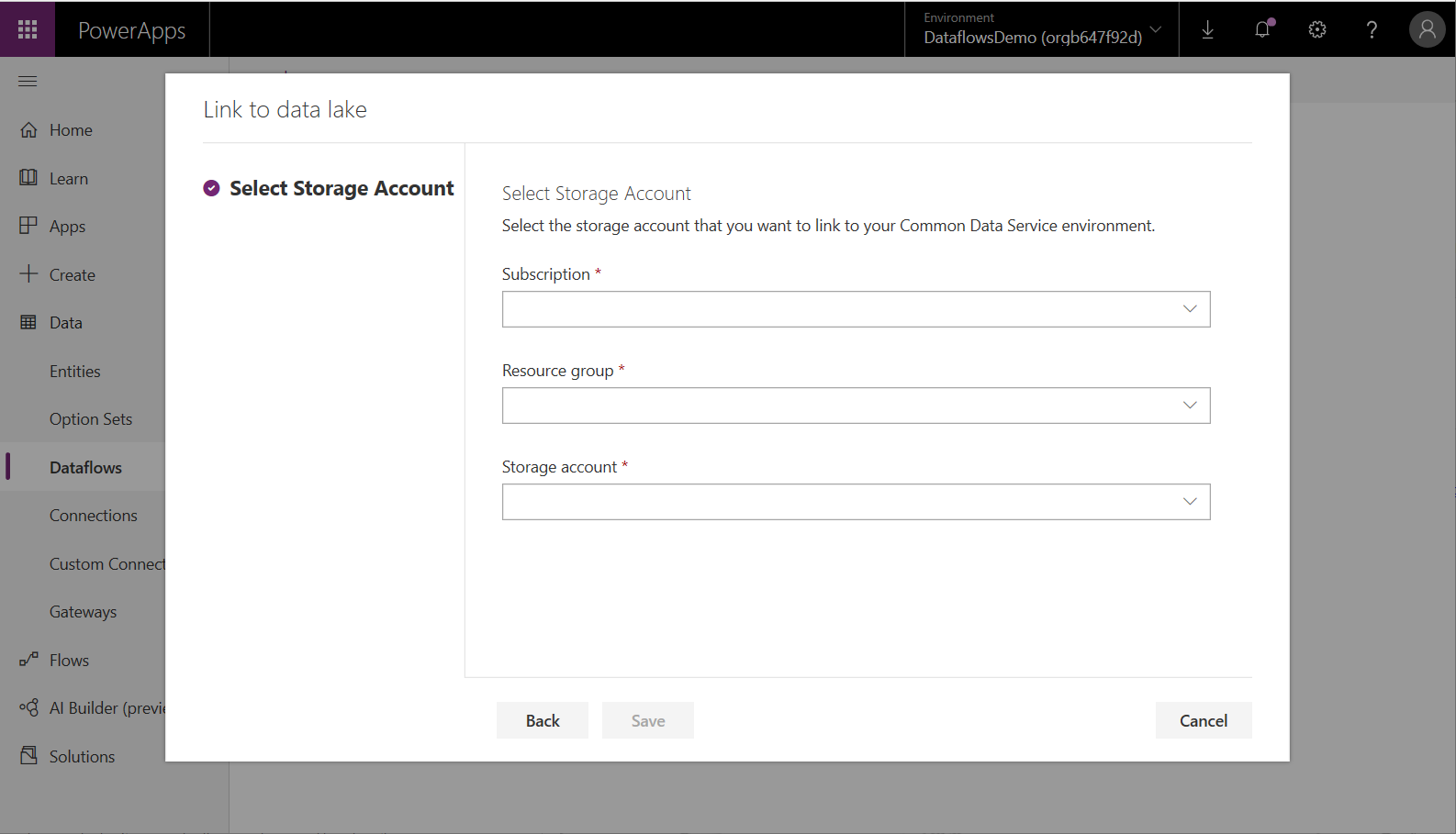
Selecteer de abonnements-id van het opslagaccount.
Selecteer de naam van de resourcegroep waarin het opslagaccount is gemaakt.
Voer de naam van het opslagaccount in.
Selecteer Opslaan.
Zodra deze stappen zijn voltooid, is uw Azure Data Lake Storage Gen2-account verbonden met Power Platform-gegevensstromen en kunt u doorgaan met het maken van een gegevensstroom.
Overwegingen en beperkingen
Er zijn enkele overwegingen en beperkingen waarmee u rekening moet houden bij het werken met uw gegevensstroomopslag:
- Het koppelen van een Azure Data Lake Store Gen2-account voor gegevensstroomopslag wordt niet ondersteund in de standaardomgeving.
- Zodra een opslaglocatie voor een gegevensstroom is geconfigureerd voor een gegevensstroom, kan deze niet worden gewijzigd.
- Zodra een opslagaccount is gekoppeld, wordt het wijzigen van de naam van de omgeving niet ondersteund en mislukken gegevensstromen die zijn gekoppeld aan het opslagaccount. Als u de naam van de omgeving wijzigt, worden deze gegevensstromen opnieuw ingeschakeld.
- Standaard heeft elk lid van de omgeving toegang tot gegevensstroomgegevens met behulp van de Power Platform-gegevensstromen Verbinding maken or. Alleen de eigenaren van een gegevensstroom hebben echter rechtstreeks toegang tot de bestanden in Azure Data Lake Storage Gen2. Als u meer personen rechtstreeks in de lake toegang wilt geven tot de gegevensstromen, moet u hen autoriseren voor de CDM-map van de gegevensstroom in de data lake of de data lake zelf.
- Wanneer een gegevensstroom wordt verwijderd, wordt de CDM-map in het lake ook verwijderd.
- Het verbinden van twee gegevensstroomtabellen tussen twee werkruimten van verschillende opslagtypen( Bring Your Own Storage Account (BYOSA) en Internal wordt niet ondersteund.
Belangrijk
U moet geen bestanden wijzigen die zijn gemaakt door gegevensstromen in het lake van uw organisatie of bestanden toevoegen aan de CDM-map van een gegevensstroom. Het wijzigen van bestanden kan gegevensstromen beschadigen of hun gedrag wijzigen en wordt niet ondersteund. Power Platform-gegevensstromen verlenen alleen leestoegang tot bestanden die in het lake worden gemaakt. Als u andere personen of services machtigt voor het bestandssysteem dat door Power Platform-gegevensstromen wordt gebruikt, verleent u hen alleen leestoegang tot bestanden of mappen in dat bestandssysteem.
Privacyverklaring
Door het maken van gegevensstromen met analytische tabellen in uw organisatie in te schakelen, worden via de Azure Synapse Link voor Dataverse-service details over het Azure Data Lake-opslagaccount, zoals de naam van het opslagaccount, verzonden naar en opgeslagen in de Azure Synapse Link for Dataverse-service, die zich momenteel buiten de nalevingsgrens van PowerApps bevindt en minder of andere privacy- en beveiligingsmaatregelen kan gebruiken dan die doorgaans in PowerApps. Houd er rekening mee dat u de data lake-koppeling op elk gewenst moment kunt verwijderen om het gebruik van deze functionaliteit te stoppen en dat de details van uw Azure Data Lake-opslagaccount worden verwijderd uit de Azure Synapse Link voor Dataverse-service. Meer informatie over Azure Synapse Link voor Dataverse vindt u in dit artikel.
Veelgestelde vragen
Wat moet ik doen als ik eerder gegevensstromen had gemaakt in De Azure Data Lake Storage Gen2 van mijn organisatie en de opslaglocatie wilt wijzigen?
U kunt de opslaglocatie van een gegevensstroom niet wijzigen nadat deze is gemaakt.
Wanneer kan ik de opslaglocatie van de gegevensstroom van een omgeving wijzigen?
Het wijzigen van de opslaglocatie van de gegevensstroom van de omgeving wordt momenteel niet ondersteund.
Volgende stappen
Dit artikel bevat richtlijnen voor het verbinden van een Azure Data Lake Storage Gen2-account voor gegevensstroomopslag.
Ga naar de volgende artikelen voor meer informatie over gegevensstromen, het Common Data Model en Azure Data Lake Storage Gen2:
- Selfservice gegevensvoorbereiding met gegevensstromen
- Gegevensstromen maken en gebruiken in Power Apps
- Gegevens toevoegen aan een tabel in Microsoft Dataverse
Ga naar dit artikel voor meer informatie over Azure Storage:
Ga naar de volgende artikelen voor meer informatie over het Common Data Model:
U kunt vragen stellen in de Power Apps-community.